在 3D-CAD 中搜索缺失的接触
要查找可能缺失的接触,可以在小于等于已定义接近度的距离范围内搜索重合的面。
- 打开接触对话框。
- 打开其他接触对来源:[选定输入] 表使用以下选项之一:
- 要检查所有面和体对,单击
 (搜索新的接触对)。
(搜索新的接触对)。 - 要检查特定体或面对,激活现有接触对表中的相应复选框,然后单击
 (搜索新的接触对)。
(搜索新的接触对)。 - 要检查与一个或多个特征关联的输入体,在现有接触对表中,选择所需的表行,然后右键单击特征列并选择搜索选定特征以查找接触。
- 要检查所有特征,右键单击接触组行中的特征列并选择搜索所有特征以查找接触。
- 要检查特定特征,右键单击接触组行中的特征列并选择搜索特征:[特征名称]。
当其他接触对来源:[选定输入]子面板打开时,可以通过激活和停用现有接触对表中的体和面对来修改输入体对,或使用右键单击选项选择一个或多个特征。只要对输入选择内容进行更改,其他接触对来源:[选定输入]表都将默认清空。如果在搜索发生后更改输入,搜索会自动更新。如果有大量体对,这可能需要一些时间。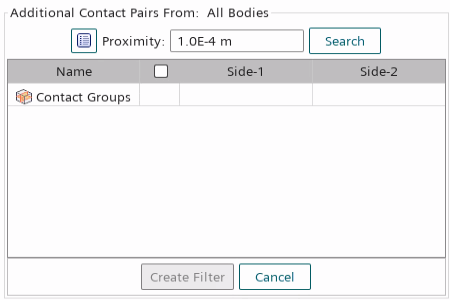
如果更改现有模型的同时其他接触对来源:[选定输入]子面板打开,该子面板则自动关闭。 - 要检查所有面和体对,单击
- 要查看正在检查的体对,在其他接触对来源:[选定输入]子面板中,选择
 (查看要搜索的体对列表)。
(查看要搜索的体对列表)。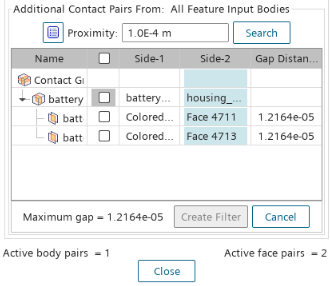 检查体对时,如果在[要搜索的体对]对话框中发现不需要的或缺失的体对,则可以修改选择,方法是在现有接触对表中选择和取消选择所需的体对。每次更改选择时,该表都会自动更新以反映新选定的体对或特征。在修改体选择以进行接近度搜索时,可以让[要搜索的体对]对话框保持打开状态。
检查体对时,如果在[要搜索的体对]对话框中发现不需要的或缺失的体对,则可以修改选择,方法是在现有接触对表中选择和取消选择所需的体对。每次更改选择时,该表都会自动更新以反映新选定的体对或特征。在修改体选择以进行接近度搜索时,可以让[要搜索的体对]对话框保持打开状态。 - 输入所需的接近值,然后单击搜索。搜索完成后,不重复的面对在接触对话框中自动选定,并在场景中高亮显示。Simcenter STAR-CCM+ 执行搜索所需的时间取决于许多项,包括模型的复杂性和要检查的体对数。因此,建议对正在检查的体对有所选择,因为在整个模型中检查单个接触可能需要较长时间。通过在进度条中选择
 ,可以在执行过程中随时取消搜索。
,可以在执行过程中随时取消搜索。 - 要选择信息以显示在其他接触对来源:[选定输入]表中,右键单击表标题并在显示表列对话框中选择所需的表列。
- 使用接触显示选项检查潜在的其他接触。其他接触对来源:[选定输入]表的功能类似于现有接触对表。如果在表中选择任何面或体对,相应的对将自动在 3D-CAD 视图场景中高亮显示。通过在表中选择另一行或在表外取消按钮附近进行选择,之前的选择内容则取消。通过使用 Ctrl+Shift 可以选择多行。
接触显示选项同时影响其他接触对来源:[选定输入]和现有接触对表。这包括过滤器、颜色、辅助场景和显示选项。
- 如果需要,创建包含选定接触面对的设计过滤器:
- 使用新的设计过滤器创建缺失的接触:
- 检查新的接触:
- 在接触对话框中,单击
 (恢复表)。
(恢复表)。 - 手动检查现有接触对表,或使用过滤器检查刚刚创建的接触是否包含在内。
- 在接触对话框中,单击
- 在接触对话框中,单击关闭。